Отчет «Остатки магазина на дату»
* доступно на тарифе «Профи»
Отчет отображает информацию по товарным запасам и их стоимости в цене закупки/реализации на определенную дату. На основании имеющихся данных можно сделать своевременные корректировки объемов закупок или организовать внутреннее перемещение товара по торговой сети.
Как работает
1. Откройте Товароучет → Главное меню → Управление магазином → Отчеты;
2. Выберите отчет Остатки магазина на дату;
3. В открывшемся окне укажите следующие параметры:
- Организация — выберите организацию, по которой необходимо сформировать отчет;
- Дата — укажите интересующую дату, по которой будет формироваться отчет;
- Магазин — выберите магазин, по которому необходимо сформировать отчет;
- Группа товаров — выберите группу товаров, по которой необходимо сформировать отчет (по умолчанию отчет формируется по всем товарным группам);
- Выбрать товары — укажите один или несколько товаров, по которым необходимо сформировать отчет (по умолчанию отчет формируется по всем товарным позициям);
- Также отображать товары, запрещенные к заказу — отметьте данный параметр при необходимости отобразить в отчете товары, запрещенные к заказу от поставщика;
- Также отображать товары, запрещенные к реализации — отметьте данный параметр при необходимости отобразить в отчете товары, запрещенные к продаже;
- Не показывать нулевые остатки — отметьте данный параметр, если в отчете не нужно отражать нулевые остатки товаров;
-
Скачать отчёт — выберите данный параметр для сохранения отчета в файл Excel;
-
Показать на экране — выберите данный параметр для просмотра отчета на странице браузера с последующей возможностью печати и сохранения в формате Excel (по умолчанию выбран данный тип);
-
Отправить отчёт на почту — выберите данный параметр для получения отчета на указанную электронную почту.
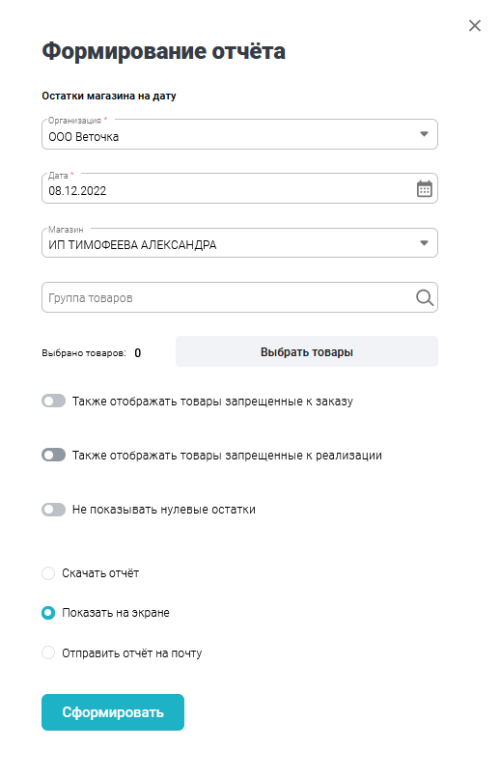
- Функциональные кнопки: Закрыть, Печать, В Excel — возможность закрытия отчета, печати и сохранения в Excel;
- Кнопка Скрыть нулевые столбцы — возможность скрыть столбцы с пустыми значениями.
- Товар — название товара;
- Наименование подразделений, которые были выбраны при формировании отчета;
- Строка «Итого» — сумма значений на указанную дату.
В табличной части отчета отображается следующая информация:
